Annoteren van documenten en foto's is een van deeenvoudigste manieren om feedback te geven. Als u uw telefoon of tablet gebruikt, is het des te gemakkelijker als u gewoon rechtstreeks op de foto of het document kunt schrijven en / of tekenen zonder dat u een speciale app nodig hebt. In iOS 9 zag Apple hoe belangrijk beeldannotatie was als productiviteitstool en nam een aantal krachtige beeldannotatiefuncties op in de Mail-app. Met iOS 10 heeft Apple dezelfde functies in de Berichten-app gebracht. Elke afbeelding die u wilt delen via iMessages of SMS / MMS, kunt u nu annoteren zonder de app te verlaten. Hier is hoe.
Markup Tools
De opmaakhulpmiddelen omvatten een eenvoudig tekengereedschapdie een vorm herkent die je hebt getekend, b.v. een cirkel en kan deze verfijnen, een tekstgereedschap voor het toevoegen van tekst en een vergrootglas. De teksthulpmiddelen omvatten hulpmiddelen waarmee u de tekstoriëntatie kunt instellen, een ander lettertype kunt selecteren en de grootte en kleur van de tekst kunt wijzigen.
Toegang tot opmaakhulpmiddelen
Open de Berichten-app en stel een nieuw bericht op. Tik op het camerapictogram en selecteer een foto uit uw filmrol. Nadat de afbeelding in het bericht is ingevoegd, tikt u erop. U kunt een voorbeeld van de hele afbeelding bekijken. Links onderaan dit voorbeeldscherm staat een knop 'Opmaak'. Tik het.
De opmaakoptie verschilt van de optie 'Bewerken' die dezelfde bewerkingsfuncties opent die u in de Foto's-app krijgt.

Tekengereedschap
Tik op de penknop links onderaan deOpmaakscherm om het tekengereedschap te selecteren. U kunt de kleur van het gereedschap kiezen uit een van de acht standaardinstellingen. Ga je gang en teken een cirkel of vierkant om iets op de afbeelding te markeren. De app herkent de vorm automatisch en verfijnt deze voor u.
Als je bijvoorbeeld een cirkel rond iets hebt getekend, maar het was niet erg netjes, laat de app je automatisch een meer verfijnde cirkel selecteren om deze te vervangen.
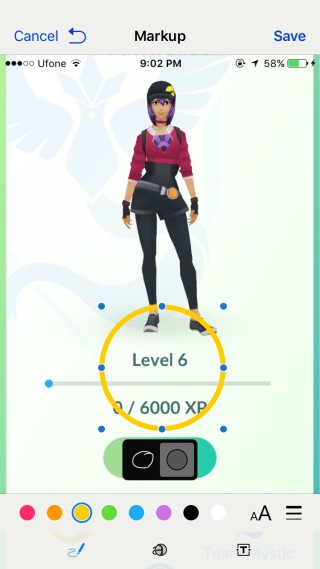
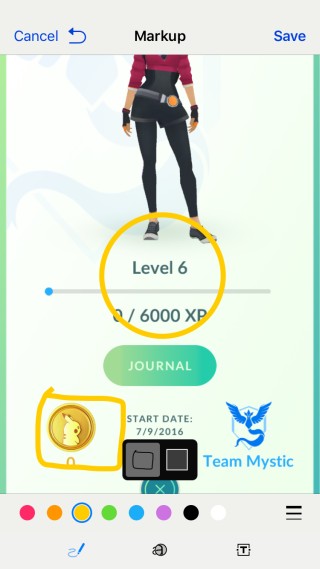
Hulpmiddel voor tekstaantekening
Tik op de knop ‘T’ rechtsonder in deOpmaakscherm voor toegang tot de teksttool. Typ in het tekstvak dat verschijnt. Gebruik dezelfde kleurbesturingselementen die u hebt gebruikt voor het tekengereedschap om de kleur van de tekst te wijzigen.
Het tekstvak kan worden aangepast en verplaatst door te tikken op,vasthouden en slepen. Om het lettertype, de tekstoriëntatie en de lettergrootte te wijzigen, tikt u op de knop ‘A’ naast het kleurselectiegereedschap. Selecteer een lettertype in het pop-upmenu en gebruik de schuifregelaar om de grootte van de tekst te wijzigen.
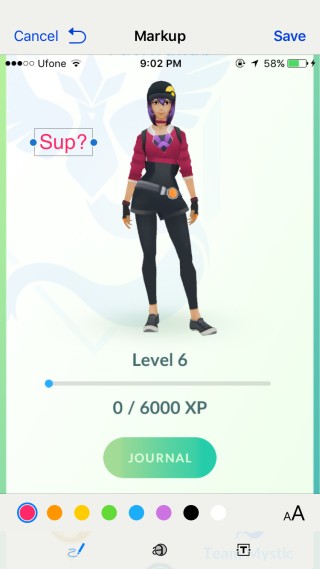
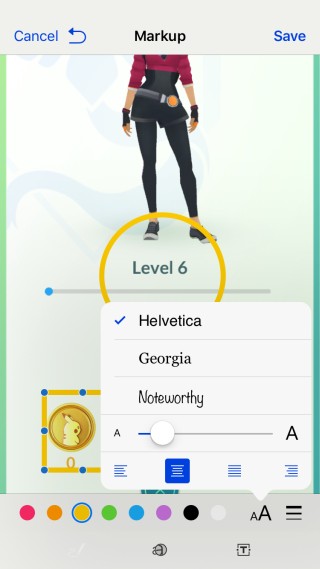
Vergrotingstool
Het vergrotingsgereedschap is toegankelijk via deknop in het midden. Het ziet eruit als een cirkel met een vergrote letter ‘a’ erin. Tik erop en de tool verschijnt op de afbeelding. De tool vergroot het gedeelte van de afbeelding er direct niet onder. In plaats daarvan wordt een gedeelte vergroot dat zich eronder bevindt. Je zult er een beetje mee moeten spelen om de positie goed te krijgen.
Met de groene en blauwe handvatten op het cirkelvormige gereedschap kunt u het gereedschap vergroten en het gebied vergroten dat het vergroot.
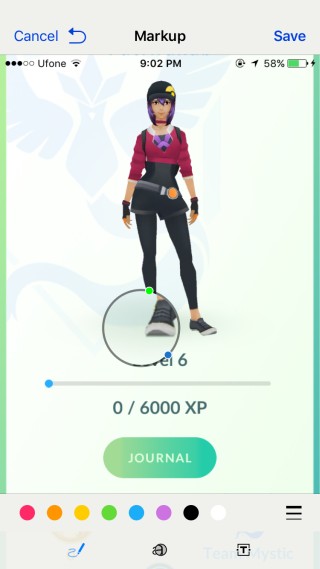
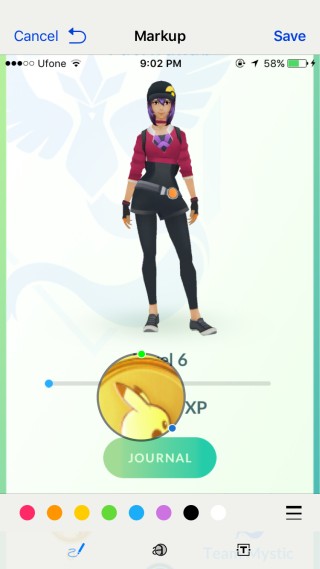
Opslaan en verzenden
Tik bovenaan op de knop 'Gereed' om de wijzigingen op te slaan en tik op verzenden, de groene / blauwe pijlknop, om deze naar uw ontvanger te verzenden.













Comments